Si adoras Windows 10 pero no puedes dejar de evitar mirar con recelo a Microsoft Edge, quizá este sea el momento de volver a ponerte en contacto con tu antiguo conocido Internet Explorer. Y es que aunque existan muchos navegadores a nuestra disposición y Firefox y Chrome hayan intentado cautivar tu corazón durante los últimos años, nada puede compararse a explorar Internet en compañía de tu siempre fiel Explorer.
Por desgracia, con la llegada de Windows 10, Microsoft parece haber relegado al olvido a su antiguo navegador y se ha propuesto forzar al nada carismático Edge entre sus usuarios. ¿Te vas a quedar los brazos cruzados y dejar que Edge dirija tus búsquedas de Internet? ¿Y si te decimos que es posible utilizar Internet Explorer con Windows 10? Bajo estas líneas encontrarás los pasos a seguir para recuperar tu navegador favorito y volver a disfrutar como antes de tus sesiones en Internet.
No es necesario descargar Internet Explorer para Windows 10

Seguramente esta afirmación te sorprenda, pero si quieres utilizar Internet Explorer en tu equipo con Windows 10, no será necesario que vuelvas a descargar el navegador y lo instales en tu equipo. De hecho, aunque Microsoft lo haya mantenido en secreto para fomentar el uso de Edge, IE sigue en las entrañas de tu PC esperando a que te des cuenta de su existencia.
Cómo utilizar Internet Explorer en Windows 10
Hay dos formas muy sencillas para abrir Internet Explorer utilizando Windows 10. Os dejamos ambos métodos para que utilicéis el que más os guste.
-
Método 1: Utiliza Cortana para abrir Internet Explorer
La primera opción para abrir Internet Explorer es utilizar la ayuda de nuestra no siempre eficiente pero sí omnipresente ayudante de Windows, Cortana.
![]()
Para acceder a Cortana, haz clic en el icono del círculo de tu barra de tareas o si lo tienes desactivado, pulsa con el botón derecho sobre la barra de tareas y haz clic en Cortana > Mostrar icono de Cortana.

Una vez tengas a Cortana en pantalla, tan sólo dile “Hola Cortana, abre Internet Explorer” y en un abrir y cerrar de ojos tendrás tu antiguo navegador frente de ti. Si prefieres acelerar el proceso, pulsa la Tecla de Windows + C y dile nuevamente a Cortana que abra el navegador. De este modo te ahorrarás abrir la aplicación de la asistente virtual.
-
Método 2: Utiliza el buscador de Windows
Si no eres muy amigo de Cortana y tienes desactivada a la asistente virtual, no te preocupes, hay otras formas desde las cuales vas a poder acceder a Internet Explorer sin mucho esfuerzo.

En primer lugar haz clic en la tecla de Inicio (es el icono de Windows de la esquina inferior izquierda de la pantalla) y escribe en el buscador “Internet Explorer”.

Haz clic en el resultado que te ofrece Windows y verás cómo aparece Internet Explorer.
Cómo acelerar el proceso de acceso a Internet Explorer
Seguro que te habrá alegrado saber que Edge no es el único navegador preinstalado que puedes utilizar desde tu equipo con Windows 10. Aún así, a la larga el proceso de acceso a éste puede resultar engorroso si lo comparamos con la comodidad de pulsar en Edge en la barra de herramientas.
Con apenas unos clics puedes hacer que acceder a Internet Explorer sea igual de sencillo que abrir Edge, Chrome o Firefox al iniciar tu equipo. Para ello, en primer lugar tenemos que hacer clic en el botón de Inicio (es el logotipo de Windows en la esquina inferior izquierda de la pantalla) y posteriormente escribir en el buscador Internet Explorer.
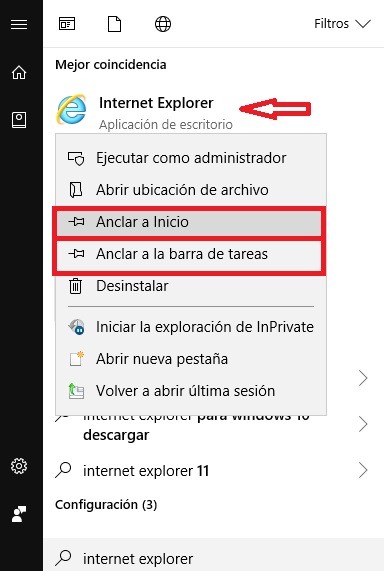
Una vez hecho esto, no pulses en el resultado que te da Windows, sino que haz clic sobre éste con el botón derecho. Ésto abrirá un nuevo menú desde el cual vas a poder anclar Internet Explorer a tu Barra de tareas (la que se encuentra en la parte inferior de tu pantalla) o a tu Barra de Inicio (la que aparece al hacer clic en Inicio).
De este modo, tan sólo necesitarás pulsar en su icono tanto en la barra de tareas como en el menú de Inicio para acceder al navegador.
¡Esperamos que este tutorial para recuperar Internet Explorer os haya servido de ayuda!


